今までの実績から、Windows10が2015年10月に発売することが、ほぼ確実です。
これまでと違うところは、Windows 7以上のOSは、無料でWindows10に出来ると言うことです。
※ただし発売して1年間かぎり
Windows10 マストアプリ 100選を実施します。
※アプリは、そんなに必要ないかな?自己突込み
もっともインストールすべきアプリケーションとしては、Chromeブラウザーで間違いないでしょう。
Windows 10に予め入っていないこともあり、インストールしていない方もいらっしゃいます。
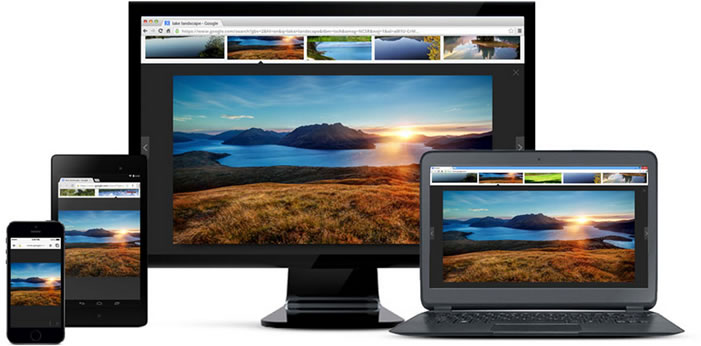
Chromeブラウザーの特徴
OS依存がないこと
⇒Windows、Android、iOSで利用できます
Chrome同士でお気に入りを共有できる
⇒お気に入りに登録してしまえば、どの機器でも参照できる
ホームページのID・パスワードを共有できる
⇒Chromeでは、ホームページのID・パスワードを記憶的できます。一度記憶させればどのOSでもChromeを使う限り再入力不要です。
超高速なこと
⇒IEと違ってサクサク動きます
デバック機能が強力なこと
⇒webクリエイター必須のブラウザーです。
ホームページの参照履歴を管理できること
⇒機器依存なく、参照したURLが追えます
インストール方法
https://www.google.com/chrome/browser/desktop/index.htmlにアクセスします。
Chromeをダウンロードします。2015年3月6日現在、Windows 10には未対応ですが動作します。自己責任で実施してください。
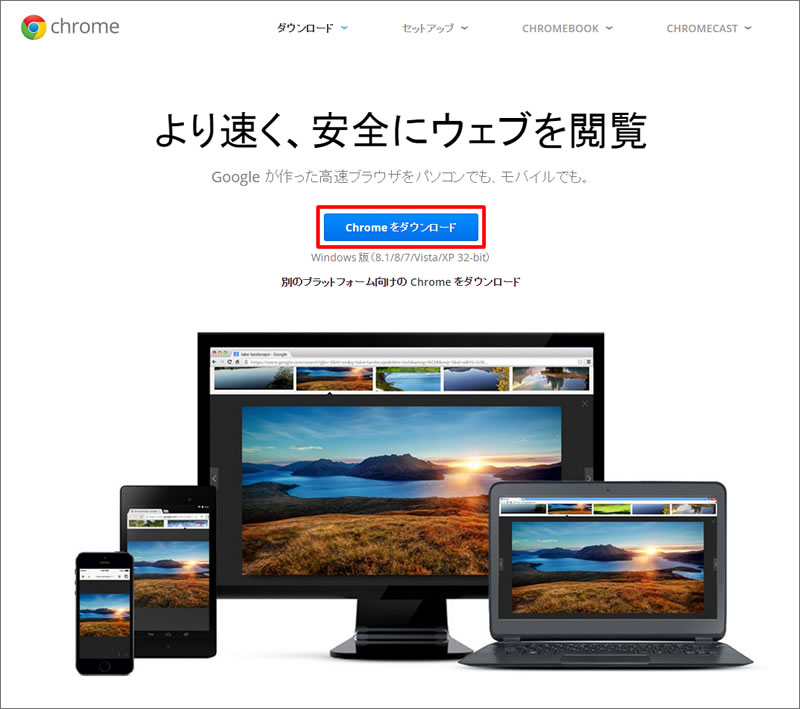
チェックをつけて「同意してインストール」を押します。
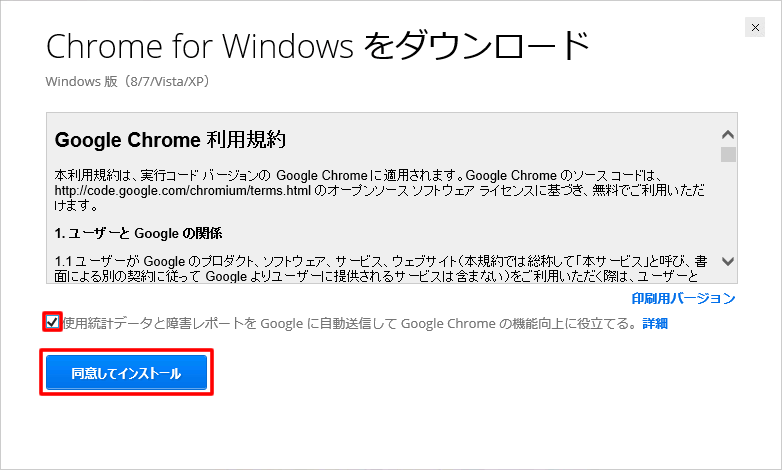
すぐにタスクバーに登録されるのが驚きです。
「次へ」を押します。
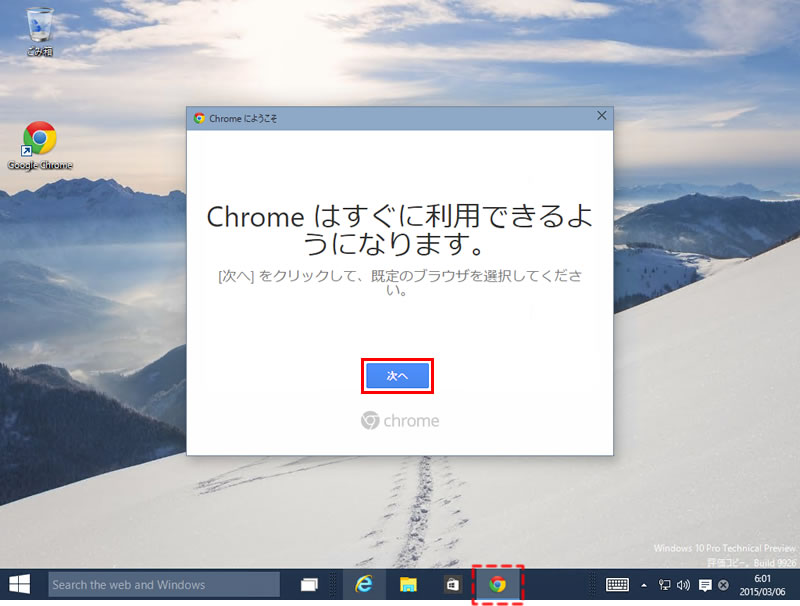
お好みのものを押しましょう。通常は、「Google Chrome」で十分です。
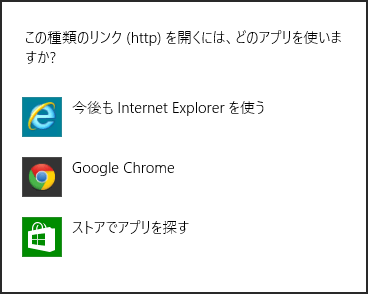
Chromeを起動して、ログインします。
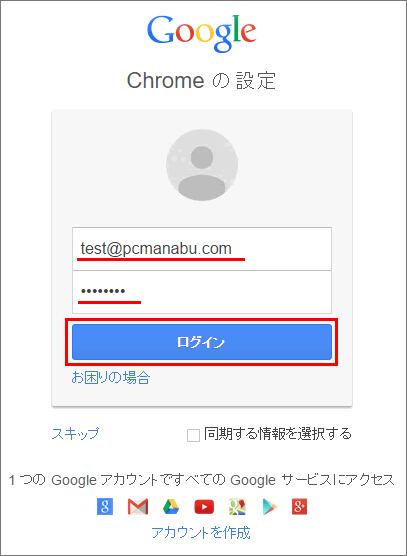
iOS、AndroidでもChromeを使いましょう!
これで、Chromeのメリットを受理できます。
通常使うブラウザをInternet Explorerにしたい場合
なんらかの不具合で元に戻したい場合もあるでしょう。
Internet Expolorerを起動します。右上の歯車マークを押して、「インターネットオプション」をクリックします。
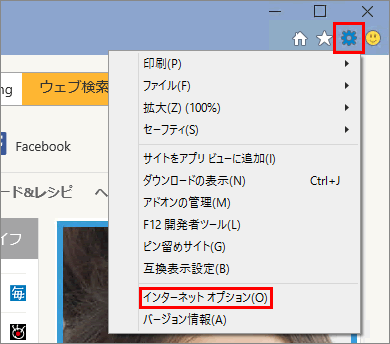
「プログラム」から「Internet Explorerを既定のブラウザーにします。」を押します。
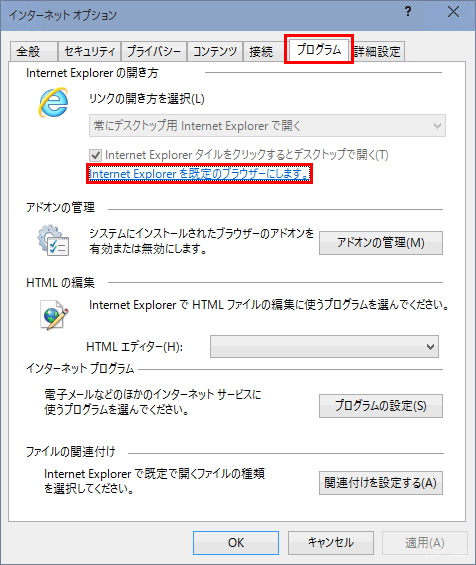
「Internet Explorer」を選択後、「すべての項目に対し、既定のプログラムとして設定する」をクリックします。
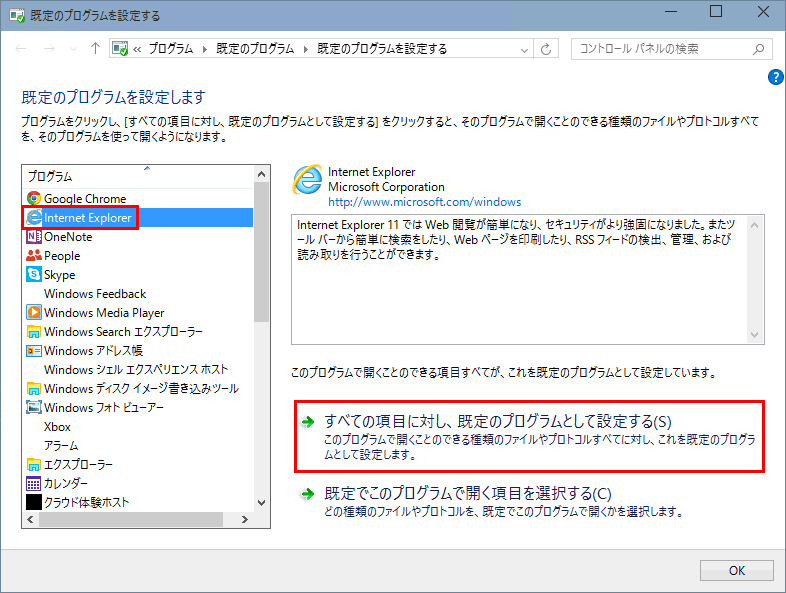
通常使うブラウザをChromeにしたい場合
Chromeを起動し、メニュー
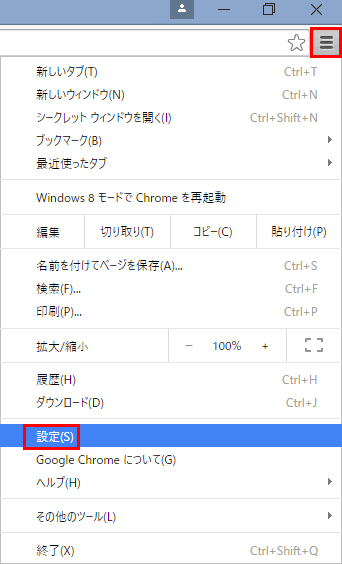
以下のように操作します。
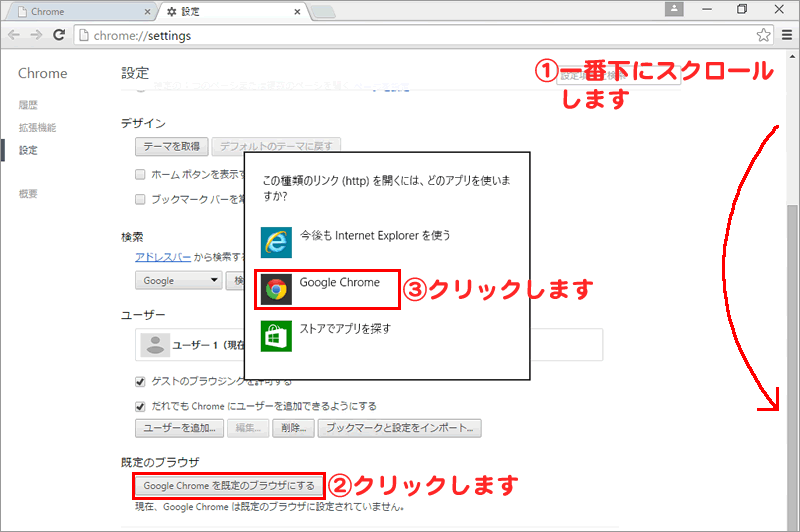
Internet Explorerからお気に入りをインポートする
普段、Internet Explorerを使ていた方は、お気に入りをインポートすると使いやすくなることでしょう。
「今すぐブックマークをインポート」をクリック

インポートをクリックして取り込みます。
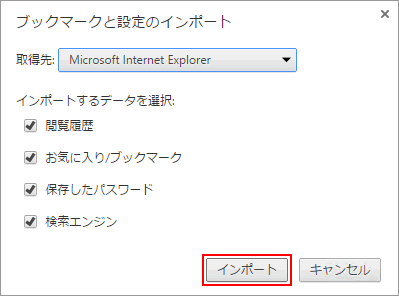
また、後からインポートすることも可能です。
その時は、右上の「設定」ボタンから「ブックマーク」、「ブックマークと設定をインポート」をクリック
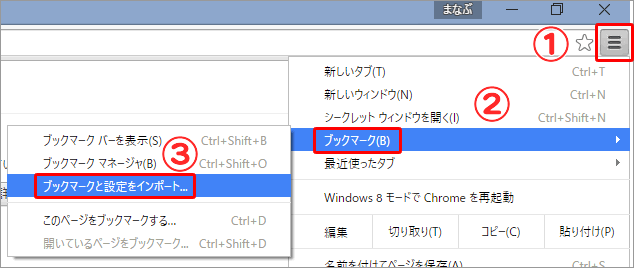
まとめ:Chromeの使用は、上級者への第一歩
おそらく本ブログを見ている時点で、既に使われていると思いますか、まだの方は、ご利用ください。


